Как изменить качество печати в Excel 2016
Я хотел бы работать в Excel и не беспокоиться о печати. Между данными, которые трудно читать, старыми областями печати и строками и столбцами, которые не помещаются на странице, вам, возможно, придется исправить многое.
С электронными таблицами гораздо проще работать на компьютере (на мой взгляд), а настройки по умолчанию в Excel не идеальны для большинства ситуаций, когда я печатаю в программе.
К сожалению, печать электронных таблиц никуда не денется, поэтому нам нужно искать способы сделать печать немного проще, а также снизить нагрузку на ресурсы печати, такие как чернила.
В Excel 2016 есть параметр, который позволяет настроить качество печати ваших электронных таблиц. Если вы печатаете очень большие многостраничные листы, более низкое качество может сэкономить вам немного чернил или тонера и, в конечном счете, немного денег.
Программы для Windows, мобильные приложения, игры - ВСЁ БЕСПЛАТНО, в нашем закрытом телеграмм канале - Подписывайтесь:)
Наше руководство ниже покажет вам, как настроить качество печати в Excel 2016.
Как установить качество печати для электронной таблицы в Excel 2016
Шаги, описанные в этой статье, изменят качество электронной таблицы при ее печати. Более низкое качество обычно позволяет печатать быстрее и использовать меньше чернил, но может выглядеть не так хорошо.
В зависимости от ваших потребностей в печати, часто может быть хорошей идеей начать с более низкого качества печати и при необходимости увеличить его.
Шаг 1: Откройте электронную таблицу в Excel 2016.
Шаг 2: Нажмите на Макет страницы вкладку в верхней части окна.
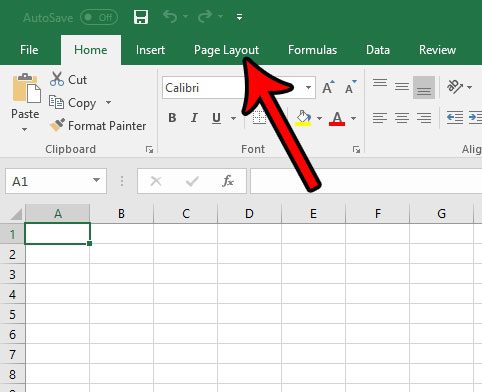
Шаг 3: Нажмите маленькую Настройка страницы кнопка в Настройка страницы участок ленты.
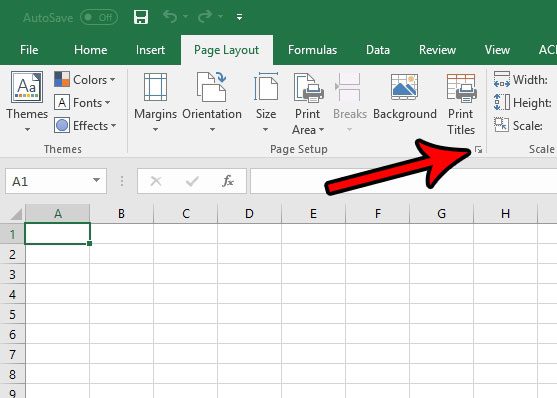
Шаг 4: Нажмите на Качество печати раскрывающемся меню и выберите уровень качества печати, который вы хотите использовать. Затем вы можете нажать кнопку ХОРОШО кнопку в нижней части окна, чтобы сохранить настройку.

Теперь, когда вы знаете, как изменить качество печати в Excel 2016, вы можете настроить этот параметр в зависимости от того, насколько хорошим вам должно быть качество распечатываемых электронных таблиц в конкретных ситуациях.
У вас возникли трудности с печатью электронной таблицы так, как вы хотите? Существует ряд переменных, которые могут повлиять на печать в Excel, и поиск всех параметров, позволяющих делать то, что вам нужно, может быть утомительным. Прочтите наше руководство по печати в Excel, чтобы узнать, как сделать печать более приятной.
Связанный
Программы для Windows, мобильные приложения, игры - ВСЁ БЕСПЛАТНО, в нашем закрытом телеграмм канале - Подписывайтесь:)
